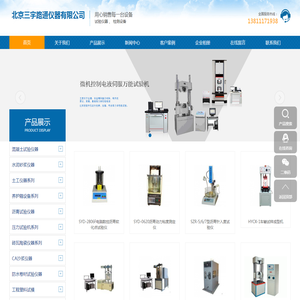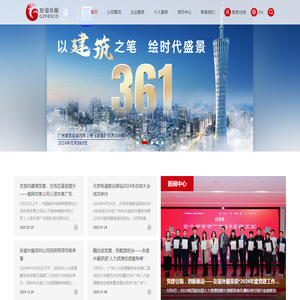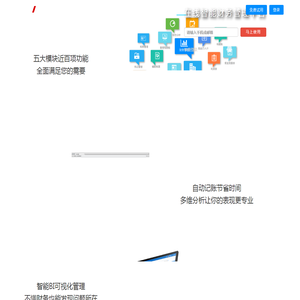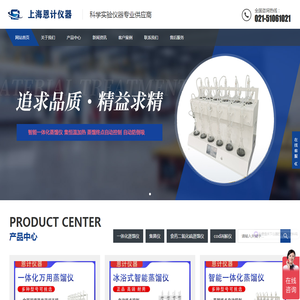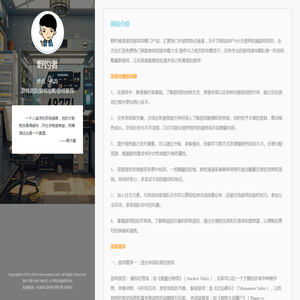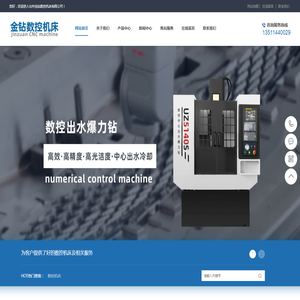联想笔记本U盘装系统详细教程与步骤指南 (联想笔记本u盘启动)
在如今的电脑使用中,安装操作系统是一个常见的操作。对于联想笔记本用户来说,通过u盘来安装系统是一种高效且便捷的方式。本文将从准备阶段、制作启动盘、设置BIOS以及安装系统等几个方面,详细分析如何通过U盘为联想笔记本安装系统。

准备工作是整个过程的关键。用户需要确保拥有一台可用的电脑、一个至少8GB容量的U盘以及一个可靠的Windows系统镜像文件。还需要下载并安装一款能够制作启动盘的工具,如Rufus或Ventoy。这些工具可以帮助用户将系统镜像写入U盘,使其成为可启动的安装介质。
接下来是制作启动盘的步骤。打开Rufus后,选择正确的U盘作为目标设备,并在“引导类型”中选择“ISO映像”,然后浏览并选择下载好的Windows系统镜像文件。在配置选项中,建议选择“NTFS”格式和“MBR分区方案(用于兼容UEFI和传统BIOS)”。完成这些设置后,点击“开始”按钮,等待制作过程完成。这一过程中,用户需要注意不要拔出U盘,以免导致数据丢失或损坏。
在制作完成后,用户需要将U盘插入联想笔记本,并重启电脑。在开机时,通常会看到联想的Logo,此时需要快速按下相应的键(通常是F2、F12或Del)进入BIOS设置界面。在BIOS中,用户需要找到“Boot”选项,并将U盘设置为第一启动项。保存设置并退出后,电脑将重新启动,并从U盘加载Windows安装程序。
一旦进入安装界面,用户将看到一系列的安装步骤。系统会提示用户选择语言、时间和货币格式以及键盘或输入法。接着,用户需要接受许可协议,并选择“自定义(高级)”安装选项。在此步骤中,用户可以对硬盘进行分区和格式化,以便为新的系统腾出空间。完成这些操作后,点击“下一步”以开始安装过程。
在安装过程中,系统会自动进行文件复制和配置,这可能需要一段时间。用户需要耐心等待,期间不要进行其他操作。安装完成后,系统会提示用户设置用户名、密码以及计算机名称等基本信息。完成这些设置后,用户将进入全新的Windows桌面,标志着安装过程的结束。
在整个安装过程中,可能会遇到一些问题。例如,U盘无法被识别、BIOS设置不正确或系统安装失败等。针对这些问题,用户可以通过检查U盘是否正常工作、确认BIOS设置是否正确以及重新制作启动盘来解决。确保下载的系统镜像文件完整无误也是避免安装失败的重要因素。
通过U盘安装联想笔记本系统是一项相对简单但需要细心操作的任务。从准备阶段到最终的系统安装,每一步都需要用户的关注和耐心。通过遵循上述步骤,用户可以顺利地完成系统的安装,享受更加流畅和高效的电脑体验。
本文地址: http://hl.dajidhw.com/dnwz/b3fbbbecd7377c1a607c.html